Cómo convertir un archivo RAR a ZIP en Windows

¿Tienes archivos RAR que deseas convertir en archivos ZIP? Aprende cómo convertir un archivo RAR a formato ZIP.

Sublime Text es un editor de texto muy versátil que puede usar para editar código, agregar marcas y resaltar partes de su código, y mucho más.
Pero al igual que cualquier otro programa, Sublime Text a veces puede dejar de responder. No importa lo que hagas, no pasa nada y el programa no toma tus comandos o se congela por completo.
Cuando ocurra un desastre y ya no pueda editar su código, esta guía de solución de problemas vendrá a su rescate.
Si Sublime Text no responde, intente eliminar sus complementos. Podría haber un complemento dudoso instalado que esté arruinando el programa. Después de hacer eso, pruebe si este método resolvió el problema.
Pasos para eliminar los complementos de Sublime Text:
Vaya a Preferencias y seleccione Paquetes de navegador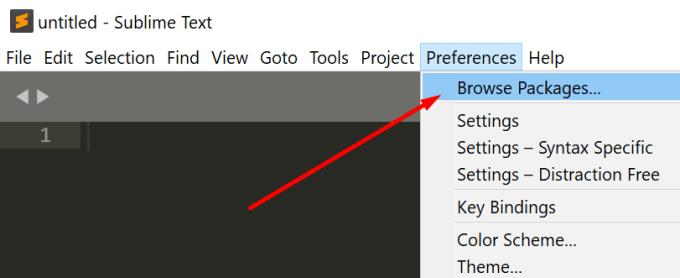
Abra su carpeta de usuario y busque el complemento que desea eliminar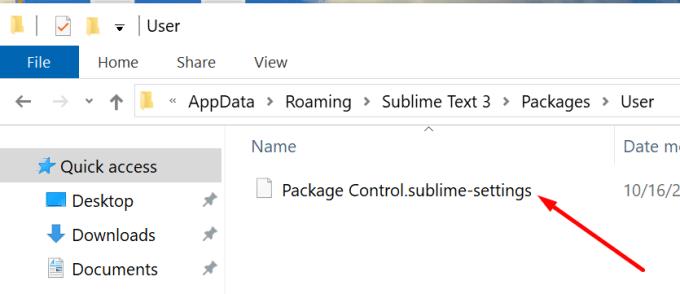
Seleccione el complemento y simplemente elimínelo.
Puede llevar Sublime Text a un estado recién instalado eliminando su carpeta de datos.
Para hacer esto, cierre Sublime Text y mueva la carpeta de datos a una ubicación diferente (por ejemplo, su escritorio). Luego, ejecute Sublime Text nuevamente para crear una nueva carpeta de datos.
Dependiendo de su sistema operativo, la carpeta de datos se puede ubicar en las siguientes rutas:
Si está en Mac, tenga en cuenta que la carpeta ~ / Library está oculta de forma predeterminada. Para abrir la carpeta, haga clic en Ir ▶ Ir a la carpeta en el Finder y escriba ~ / Biblioteca.
Si está en Windows 10, los archivos de caché de texto Sublime se almacenan en% LOCALAPPDATA% \ Sublime Text 3.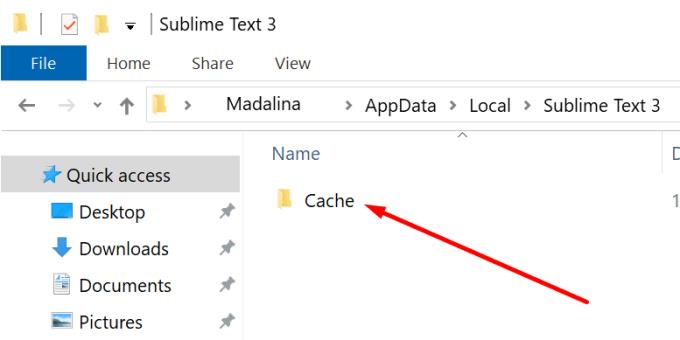
Vale la pena mencionar que revertir Sublime Text a un estado recién instalado no elimina sus complementos.
Si su antivirus o firewall está bloqueando el archivo ejecutable de Sublime Text o ciertos procesos, esto puede explicar por qué el programa no responde.
Debe agregar una excepción para Sublime Text en la configuración de su antivirus y firewall.
Pasos para incluir Sublime Text en la lista blanca:
Abra el Centro de seguridad de Windows Defender
Haga clic en Firewall and Network Protection
Vaya a Permitir una aplicación a través del firewall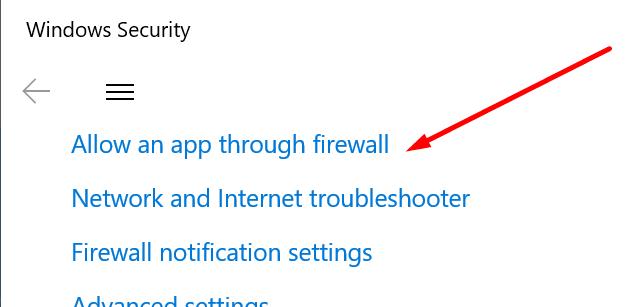
Presiona el botón Cambiar configuración
Si Sublime Text no está visible en la lista, haga clic en Permitir otra aplicación
Presione el botón Examinar para agregar la ruta correcta a la carpeta de instalación de Sublime Text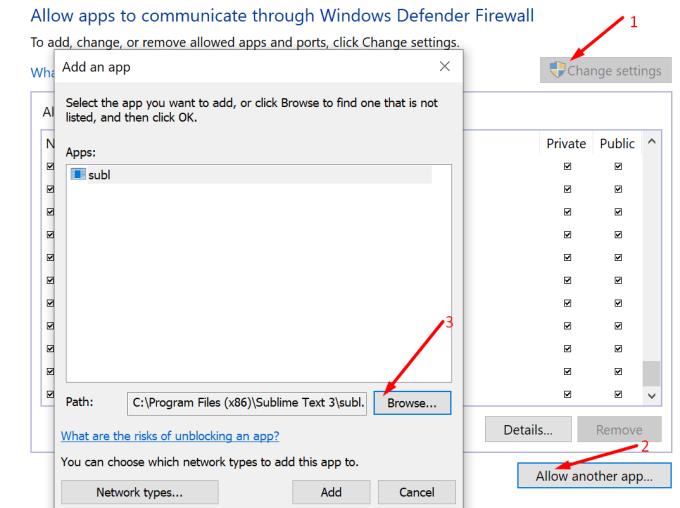
Guarde los cambios.
Si está utilizando un firewall diferente, vaya a la página de soporte oficial de su firewall para obtener instrucciones paso a paso.
Otra posible solución es simplemente desinstalar Sublime Text, reiniciar su computadora y luego reinstalar el programa.
En esta ocasión, también instalará la última versión de Sublime Text si está ejecutando una versión desactualizada.
Cómo reinstalar Sublime Text:
Vaya al Panel de control → seleccione Desinstalar un programa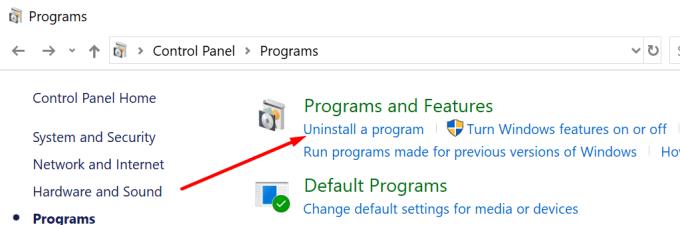
Seleccione Sublime Text y luego haga clic en Desinstalar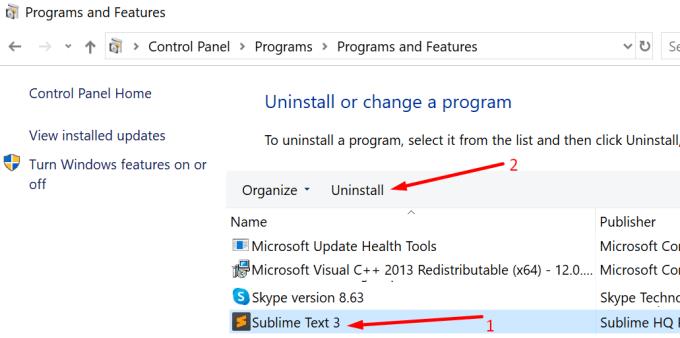
Elimine su caché de Sublime Text de AppData / Local / SublimeText
Reinicia tu computadora
Instale una copia nueva de Sublime Text en su máquina.
Conclusión
Hay dos razones principales por las que Sublime Text puede dejar de responder: ciertos complementos están interfiriendo con el programa o los archivos de caché están obstruyendo los procesos del programa.
Eliminar sus programas y revertir Sublime Text al estado recién instalado debería solucionar este problema para la mayoría de los usuarios.
¿Tienes archivos RAR que deseas convertir en archivos ZIP? Aprende cómo convertir un archivo RAR a formato ZIP.
¿Necesitas programar reuniones recurrentes en MS Teams con los mismos miembros del equipo? Aprende a configurar una reunión recurrente en Teams.
Te mostramos cómo cambiar el color de resaltado para texto y campos de texto en Adobe Reader con este tutorial paso a paso.
En este tutorial, te mostramos cómo cambiar la configuración de zoom predeterminada en Adobe Reader.
Spotify puede ser molesto si se abre automáticamente cada vez que inicias tu computadora. Desactiva el inicio automático siguiendo estos pasos.
Si LastPass no puede conectarse a sus servidores, limpie la caché local, actualice el gestor de contraseñas y desactive las extensiones de su navegador.
Microsoft Teams actualmente no soporta transmitir sus reuniones y llamadas a su TV de forma nativa. Pero puede usar una aplicación de duplicación de pantalla.
Descubre cómo solucionar el Código de Error 0x8004de88 de OneDrive para que puedas volver a usar tu almacenamiento en la nube.
¿Te preguntas cómo integrar ChatGPT en Microsoft Word? Esta guía te muestra exactamente cómo hacerlo con el complemento ChatGPT para Word en 3 pasos sencillos.
Mantenga la caché despejada en su navegador web Google Chrome siguiendo estos pasos.






